「楽天マガジン」の使い方/操作方法をくわしく解説!
楽天マガジンの使い方は、雑誌を読む基本の使い方から検索など簡単だということで人気を集めています。楽天マガジンで雑誌を読むときの便利な機能から、様々な設定方法、画面の操作方法など、楽天マガジンの基本的な使い方をご紹介します。

目次
「楽天マガジン」の使い方~ダウンロード/インストール~
楽天マガジンを利用するには、楽天マガジンを利用するデバイスに楽天マガジンアプリをダウンロードすることから始めます。
楽天マガジンアプリのダウンロードは無料で行えるので、楽天マガジンの申し込みが完了したらまずは楽天マガジンアプリをデバイスへダウンロードしましょう。
ダウンロード/インストール手順
楽天マガジンアプリのダウンロードは、基本的に2通りの方法があります。利用デバイスがiOS端末ならApp Storeから、Android端末ならGoogle Storeからダウンロードを行いましょう。
iPhone
こちらはiPhoneなどのiOS端末で楽天マガジンアプリをダウンロードする際のダウンロード画面です。iPhoneやiPadなどのiOS端末で楽天マガジンアプリをダウンロードする際にはApp Storeからダウンロード操作を行いましょう。
App Storeで「楽天マガジン」と検索すれば、簡単にアプリのダウンロード画面が開きますからこのページでダウンロード・インストールの操作を行ってください。
Android
iOS端末以外のAndroid端末で楽天マガジンアプリをダウンロードする際は、Google Playのダウンロード・インストール画面からダウンロードを行います。
App Storeでのダウンロード・インストール同様に、Google Playの検索画面で「楽天マガジン」と入力すれば楽天マガジンのアプリダウンロード画面がすぐに見つかるでしょう。
Android端末で楽天マガジンアプリを利用する人は参考にしてください。
 「楽天マガジン」の口コミ/評判!メリット/デメリットも解説!
「楽天マガジン」の口コミ/評判!メリット/デメリットも解説!「楽天マガジン」の使い方~基本設定~
楽天マガジンのアプリをダウンロードできたら、まずは基本設定の使い方をご紹介します。楽天マガジンの基本設定では、雑誌のダウンロード先の設定を行います。
雑誌のダウンロード先の設定を変更する使い方をご紹介しますから、楽天マガジンアプリを使う前に使い方を覚えておいてください。
ダウンロード先の設定方法
楽天マガジンでは、雑誌をダウンロードすることでインターネット環境のないオフライン状態で楽しむという便利な使い方ができます。このときのダウンロード先の設定をするのが楽天マガジンの基本設定です。
メニューより設定画面
楽天マガジンの公式サイトで、メニューを開き「設定」を選択します。
保存先の設定
次の画面でダウンロード機能を使った時のダウンロード先の設定を行います。選択できるダウンロード先は「内部ストレージ」と「SDカード」となっています。
ダウンロード機能を使った時のダウンロード先の設定を「SDカード」とすることで楽天マガジンからSDカードがある限りいくらでもダウンロードできるようになるので、自分の使い方に合わせてダウンロード先の設定を選びましょう。
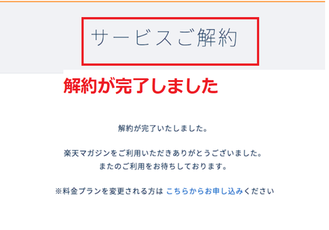 「楽天マガジン」の退会/解約方法をくわしく解説!
「楽天マガジン」の退会/解約方法をくわしく解説!「楽天マガジン」の使い方~雑誌検索~
楽天マガジンには続々と日々たくさんの雑誌が掲載されていきます。そのため、楽天マガジンで雑誌を検索するときの操作方法を知ることでより便利に楽天マガジンが使えるようになるでしょう。
ここでは楽天マガジンで雑誌を検索するときの操作方法から便利な使い方をご紹介しますので、参考にしてください。
雑誌の検索方法
楽天マガジンで雑誌を検索するときの使い方は、いくつかの方法があります。カテゴリや雑誌名など、検索方法によって楽天マガジンで検索する方法が変わってきますからここで紹介する使い方を覚えておいてください。
カテゴリ
楽天マガジンで雑誌を検索するときは、探している雑誌のカテゴリで検索するとすぐに見つかるでしょう。楽天マガジンのカテゴリは細かく分かれていて、ビジネス・経済からスポーツ・アウトドアなど多種多様なカテゴリで分かれているんです。
探している雑誌のカテゴリを調べれば、楽天マガジンの中からすぐに目当ての雑誌が見つけられますからおすすめです。
雑誌名
楽天マガジンで読みたい雑誌の名前がわかっている場合、検索機能で雑誌名を入力すれば何よりも早く雑誌が見つかるのでおすすめです。楽天マガジンで読みたい雑誌の名前がわかっているときは、検索機能をうまく活用させて検索しましょう。
トピック
トピックでは、リアルタイムで注目されている人気の雑誌やおすすめの雑誌が並んでいます。とくに読みたい雑誌がない場合や、注目されている雑誌が知りたいときにはトピック機能を使えば読み応えのある雑誌が見つかること間違いなしです。
ランキング
楽天マガジンでは、人気のある雑誌がランキングとなって表示されています。ランキング機能は非常に便利で、今どんな雑誌が人気を集めているのかが一目瞭然になるのでおすすめです。
楽天マガジンのランキングは普段読まない雑誌を探すのにも便利ですから、たまに確認して色々なジャンルの雑誌を読んでみましょう。
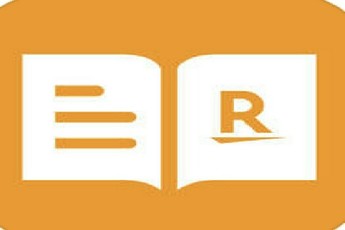 【楽天マガジン】3周年記念で3ヶ月雑誌が月額33円に!
【楽天マガジン】3周年記念で3ヶ月雑誌が月額33円に!「楽天マガジン」の使い方~雑誌の読み方~
楽天マガジンは雑誌を読むアプリですから、ここでは楽天マガジンで雑誌を読むときの操作方法・使い方をご紹介します。
楽天マガジンは使い方が簡単なことでも注目されているので、ここで紹介する雑誌を読むときの操作方法・使い方を覚えておきましょう。
操作方法
読みたい雑誌があるときの楽天マガジンの使い方0は、読みたい雑誌の画面を開き「読む」をタップします。
画面をフリックして読む
雑誌を開いた最初の画面が開くので、デバイスの画面を右にフリックすると雑誌のページが変わっていきます。紙の雑誌を読むのと変わりなく読めますから、色々な雑誌を読んで使い方に慣れていきましょう。
画面を大きくしたいときの使い方は、指2本を使えば簡単に画面の調節をすることができます。気になるページがあったらアップにしてじっくり読んでみましょう。
便利機能
楽天マガジンの基本的な使い方は雑誌を読むことですが、楽天マガジンでは雑誌を読む使い方の他に便利な機能がたくさんあります。
楽天マガジンの便利な機能を活用することによって、より楽天マガジンを楽しく使いやすくできるのでここで紹介する便利な使い方を覚えておいてください。
お気に入り登録
楽天マガジンでは、雑誌のお子に入り登録という機能があります。楽天マガジンのお気に入り機能の使い方はとても簡単で、雑誌の画面でハートマークの「お気に入り」というタブをタップするだけです。
これだけでその雑誌が楽天マガジンのお気に入りに登録されるので、今後は簡単な使い方で読み返せるようになります。
新刊通知
楽天マガジンのお子に入り一覧のページには、お子に入りに登録した雑誌が一覧で表示されます。そして、ここに表示された雑誌は「新刊通知」という楽天マガジンの便利な機能が適用されるようになるんです。
楽天マガジンの「新刊通知」とは、その名の通り新刊が配信されたら通知してくれる便利な機能です。この新刊通知機能があれば、雑誌の発売日をうっかり忘れてしまう心配がなくなるので毎月・毎週読みたい雑誌がある場合おすすめの機能です。
ダウンロード機能
楽天マガジンにはダウンロード機能があることは前述しましたが、雑誌の画面で「ダウンロード」というタブをタップすることで楽天マガジンのダウンロード機能が利用できます。
ダウンロードしておけばオフラインでも雑誌が読めますから外出先で楽天マガジンを利用したい人にはとくにおすすめの使い方だと言えます。
「楽天マガジン」の使い方~おすすめの使い方~
楽天マガジンはアプリをダウンロードするだけで色々な便利機能が使えます。そのほかにもおすすめの使い方があるので、ここでは楽天マガジンのおすすめの使い方をご紹介します。
媒体
楽天マガジンが人気の理由の一つが、利用できる媒体が多いというポイントです。楽天マガジンが利用できる媒体はスマホやタブレットなど5台までとされています。
これにより、楽天マガジンはより使い方の幅が広がると言われていますから色々な媒体を使ってみてください。
スマホ
楽天マガジンを利用できる媒体一つ目はスマホです。スマホで楽天マガジンを利用する人は圧倒的に多いでしょう。
スマホにアプリをダウンロードしたら、これまで紹介した便利機能やおすすめの使い方を活用させて楽天マガジンをさらに楽しんでみてください。
タブレット
楽天マガジンはタブレットでも利用できます。iPadなどのタブレットなら、スマホよりも大きな画面で雑誌を読めるのでおすすめです。最も雑誌に近い形で読みたい人はタブレットを使って楽天マガジンを利用すると良いでしょう。
PC
自宅などでゆっくり楽天マガジンを利用したいなら、PCで利用してみてください。タブレットよりもさらに大きく雑誌が読めますから小さな文字でも読みやすくなると人気となっています。
アカウント共有
楽天マガジンが人気の理由の一つが、アカウントの共有ができるというポイントです。5台までアカウントの共有ができますから、家族や友人と共有したり多くのデバイスで利用したりできるので便利なんです。
マルチデバイス機能
楽天マガジンはマルチデバイス機能があるので、利用方法が幅広いというメリットがあります。色々なデバイスで雑誌を読むことができることから、自宅用・外出用・職場用などいくつかのデバイスに分けて楽天マガジンを活用することが可能なんです。
使い方を工夫して、楽天マガジンをさらに便利でお得に使ってみましょう。
合わせて読みたい!楽天に関する記事一覧
 【Apple Pay】楽天カードの使い方!登録/設定方法も解説!
【Apple Pay】楽天カードの使い方!登録/設定方法も解説! 楽天Edyの決済方法は?便利な使い方も紹介!
楽天Edyの決済方法は?便利な使い方も紹介! Google Payに「楽天カード」が対応!QUICPay店舗で決済可能に!
Google Payに「楽天カード」が対応!QUICPay店舗で決済可能に! 【最新版】楽天ペイが使える店舗・お店を一覧で紹介!
【最新版】楽天ペイが使える店舗・お店を一覧で紹介!




























